वेब पर सबसे लोकप्रिय ब्राउज़र के रूप में, Google Chrome इंटरनेट सुरक्षा को बहुत गंभीरता से लेता है। यही कारण है कि सख्त एसएसएल प्रोटोकॉल से किसी भी मामूली विचलन के परिणामस्वरूप कनेक्शन त्रुटि हो सकती है। यदि आपका प्रमाणपत्र ठीक से कॉन्फ़िगर नहीं किया गया है, तो ब्राउज़र आपके सभी आगंतुकों को एक चेतावनी संदेश प्रदर्शित करेगा। वेबसाइट मालिकों के लिए, यह एक दुःस्वप्न परिदृश्य है, क्योंकि उनके सभी ट्रैफ़िक और प्रतिष्ठा एक उदाहरण में गायब हो सकते हैं।
उपयोगकर्ताओं के लिए, उनके ब्राउज़र पर एक एसएसएल अलर्ट उनके कंप्यूटर पर आंतरिक सेटिंग्स और कार्यक्रमों से जुड़ा हो सकता है। लेकिन चाहे आप एक वेब स्वामी या उपयोगकर्ता हों, एक बात सुनिश्चित है – एसएसएल त्रुटियां बेहद परेशान हैं, और इस ट्यूटोरियल में, हम आपको अच्छे के लिए उनसे छुटकारा पाने में मदद करेंगे।
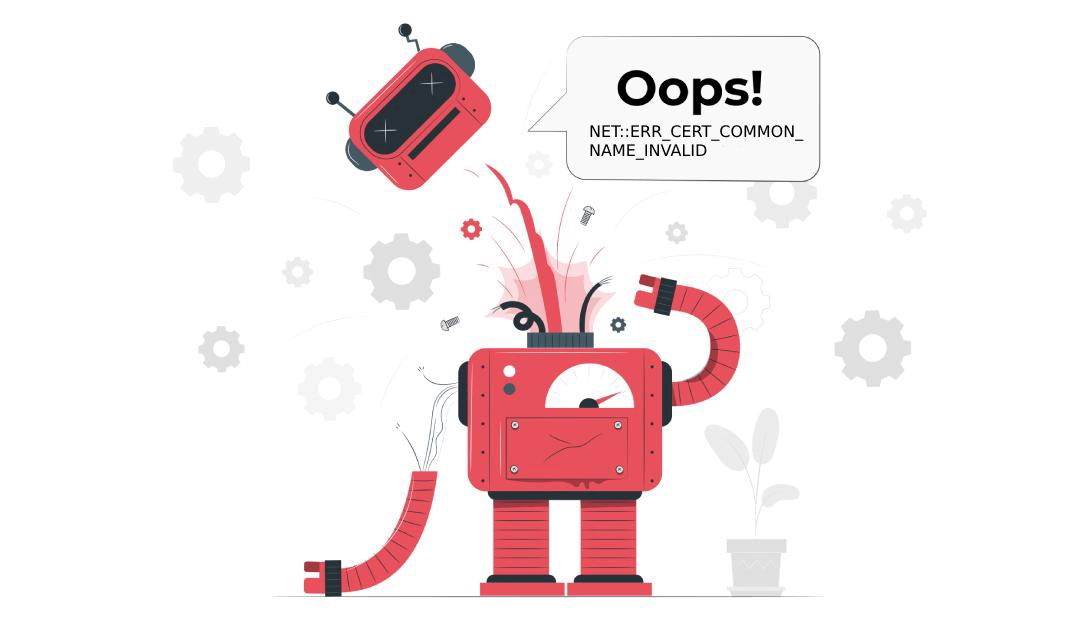
एक लोकप्रिय एसएसएल समस्या नेट :: ERR_CERT_COMMON_NAME_INVALID त्रुटि है। यह कई कारणों से पॉप अप होता है, एक अमान्य प्रमाणपत्र से लेकर आपके एंटीवायरस के साथ संघर्ष तक। आपकी विशेष स्थिति के आधार पर, आप इसे जल्दी से ठीक कर सकते हैं या समस्या को इंगित करने में कुछ घंटे बिता सकते हैं।
नीचे, हम आपके लिए कई कारण और समाधान प्रस्तुत करते हैं जो इसे ठीक कर सकते हैं:
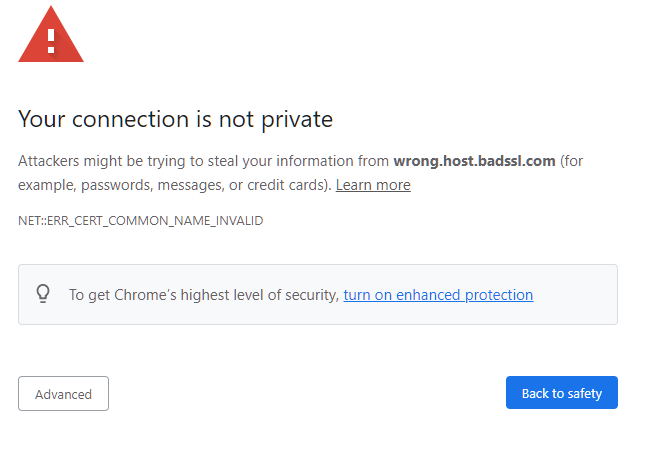
नेट को कैसे ठीक करें :: वेबसाइट के मालिक के रूप में ERR_CERT_COMMON_NAME_INVALID त्रुटि
1. एक टूटी हुई एसएसएल स्थापना
अधिकांश समय, ऐसी त्रुटि सर्वर-साइड पर दोषपूर्ण एसएसएल इंस्टॉलेशन से आती है। शुक्र है, एक त्वरित एसएसएल स्कैन के साथ, आप सटीक समस्या का निर्धारण कर सकते हैं और बिना किसी परेशानी के इसे ठीक कर सकते हैं।
यहां कुछ कारण दिए गए हैं जो इस त्रुटि को ट्रिगर करते हैं:
- प्रमाणपत्र का नाम बेमेल। एक सफल HTTPS कनेक्शन आरंभ करने के लिए, SSL प्रमाणपत्र का डोमेन ब्राउज़र URL में डोमेन से मेल खाना चाहिए। अन्यथा, ब्राउज़र सोचेगा कि एसएसएल प्रमाणपत्र एक अलग वेबसाइट के पते के लिए जारी किया गया था। संक्षेप में यह नाम बेमेल त्रुटि है।
- WWW समर्थन के साथ/बिना। एसएसएल प्रमाणपत्र खरीदते समय सुनिश्चित करें कि यह “साथ” और “www के बिना” दोनों विकल्पों का समर्थन करता है। यदि प्रमाणपत्र domain.com से संबंधित है, लेकिन आगंतुक ब्राउज़र में www.domain.com टाइप करते हैं, तो उन्हें NET:: ERR_CERT_COMMON_NAME_INVALID त्रुटि दिखाई देगी।
- स्व-हस्ताक्षरित प्रमाण पत्र। सभी प्रमुख ब्राउज़र केवल तृतीय-पक्ष प्रमाणपत्र प्राधिकरणों द्वारा जारी किए गए वैध एसएसएल प्रमाणपत्रों पर भरोसा करते हैं। इसके अलावा, आपकी साइट खोज इंजन परिणाम पृष्ठों में दिखाई नहीं देगी यदि आपके पास एसएसएल प्रमाणपत्र नहीं है या स्व-हस्ताक्षरित का उपयोग नहीं किया गया है।
2. कोई एसएसएल प्रमाणपत्र नहीं
कभी-कभी, आप प्रमाणपत्र स्थापित करना भूल सकते हैं और परिणामस्वरूप यह त्रुटि देख सकते हैं। उदाहरण के लिए, नौसिखिए वर्डप्रेस उपयोगकर्ता अपने WP डैशबोर्ड में HTTPS प्रोटोकॉल को सक्षम करते हैं लेकिन अपने सर्वर पर वास्तविक प्रमाणपत्र स्थापित नहीं करते हैं। इस समस्या से बचने के लिए, SSL प्रमाणपत्र जोड़ने या अपनी साइट को सुरक्षित करने तक HTTP पर वापस स्विच करने के बाद WP सेटिंग्स कॉन्फ़िगर करें।
नेट को कैसे ठीक करें :: वेबसाइट विज़िटर के रूप में ERR_CERT_COMMON_NAME_INVALID त्रुटि
1. अपने कंप्यूटर पर दिनांक और समय समायोजित करें
यदि आपके कंप्यूटर पर दिनांक और समय वैश्विक समय के साथ स्वचालित रूप से सिंक्रनाइज़ नहीं होते हैं, तो Google Chrome NET:: ERR_CERT_COMMON_NAME_INVALID त्रुटि प्रदर्शित कर सकता है.
विंडोज़ पर
इसे जल्दी से ठीक करने का तरीका यहां बताया गया है:
- विंडोज कुंजी पर क्लिक करें और नियंत्रण कक्ष पर जाएं
- घड़ी और क्षेत्र का चयन करें
- दिनांक और समय के अंतर्गत, समय और दिनांक सेट करें का चयन करें
- इंटरनेट समय टैब खोलें
- यदि आपका कंप्यूटर स्वचालित रूप से शेड्यूल किए गए आधार पर सिंक्रनाइज़ होने के लिए सेट नहीं है, तो सेटिंग्स परिवर्तित करें क्लिक करें और इंटरनेट टाइम सर्वर के साथ सिंक्रनाइज़ करें चेकबॉक्स चेक करें.

यदि आप Mac पर हैं:
- Apple मेनू> सिस्टम प्राथमिकता चुनें, फिर तिथि & समय पर क्लिक करें।
- विंडो के कोने में लॉक आइकन पर क्लिक करें, फिर सेटिंग्ज़ अनलॉक करने के लिए अपना व्यवस्थापक पासवर्ड दर्ज करें।
- दिनांक और समय पेन में, सुनिश्चित करें कि दिनांक और समय ऑटोमैटिकली चयनित है और आपका Mac इंटरनेट से कनेक्टेड है।

2. एसएसएल स्लेट साफ़ करें
एसएसएल स्लेट आपके ब्राउज़र कैश के समान काम करता है। यह कनेक्शन की गति में सुधार करने के लिए प्रासंगिक प्रमाणपत्र फ़ाइलों को संग्रहीत करता है। दुर्भाग्य से, कभी-कभी यह अप्रत्याशित त्रुटियों का कारण बन सकता है।
अपने SSL स्लेट को साफ़ करने के लिए, नीचे दिए गए चरणों का पालन करें:
विंडोज़ पर:
- क्लिक करें Windows + R, और टाइप करें inetcpl.cpl संवाद बॉक्स में और क्लिक करें दर्ज.
- सामग्री टैब का चयन करें और प्रमाणपत्र उपशीर्षक के तहत SSL स्थिति साफ़ करें पर क्लिक करें
- लागू करें पर क्लिक करें और बाहर निकलें।

Mac पर:
मैक पर एसएसएल स्लेट को साफ़ करने के लिए, आपको बस अपने ब्राउज़र के कैश को साफ़ करना होगा।
3. अपनी प्रॉक्सी सेटिंग जांचें
यदि आपकी प्रॉक्सी सेटिंग स्वचालित रूप से सेटिंग्स का पता लगाएं पर सेट नहीं है, तो आपको यह विशेष त्रुटि मिल सकती है।
- इंटरनेट गुण देखने के लिए नेटवर्क पहुँच चिह्न पर राइट-क्लिक करें।
- कनेक्शन टैब खोलें और फिर लैन सेटिंग्स पर क्लिक करें।
- नई विंडो में, स्वचालित रूप से सेटिंग्स का चयन करें चेकबॉक्स पर टिक करें।
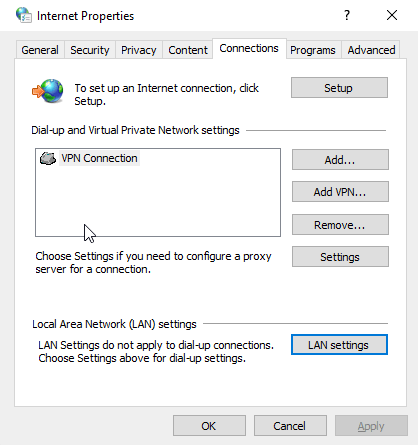
4. ब्राउज़र एक्सटेंशन निकालें
पुराना या असंगत ब्राउज़र एक्सटेंशन भी NET:: ERR_CERT_COMMON_NAME_INVALID त्रुटि का कारण बन सकता है। यदि अब तक कुछ भी काम नहीं किया है, तो अपने सभी एक्सटेंशन को एक-एक करके अक्षम करने का प्रयास करें, और अपने ब्राउज़र को पुनरारंभ करें। यदि त्रुटि दूर हो जाती है, तो आपको अपराधी मिल गया है। अपने ब्राउज़र एक्सटेंशन अक्षम करने के लिए, नीचे दिए गए चरणों का पालन करें:
- Chrome मेनू खोलें
- अधिक टूल और एक्सटेंशन का चयन करें
- एक-एक करके एक्सटेंशन बंद करें
5. सुनिश्चित करें कि आपका ब्राउज़र अद्यतित है
सर्वश्रेष्ठ ब्राउज़िंग अनुभव और सुरक्षा के लिए, केवल नवीनतम Chrome वर्शन का उपयोग करें. अपडेट की जांच करने के लिए,
- क्रोम खोलें।
- सबसे ऊपर दाईं ओर, ज़्यादा पर क्लिक करें.
- Google Chrome अपडेट करें पर क्लिक करें. नोट: अगर आपको यह बटन नहीं मिल रहा है, तो इसका मतलब है कि आप सबसे नए वर्शन पर हैं.
- फिर से लॉन्च करें पर क्लिक करें.
6. अपने एंटीवायरस को अक्षम करें
आपका एंटीवायरस आपको ऑनलाइन खतरों से बचाता है, लेकिन कभी-कभी यह एक समस्या ढूंढता है जहां यह नहीं है। अपनी एंटीवायरस सेटिंग्स की जाँच करें और सुनिश्चित करें कि आप जिस वेबसाइट तक पहुँचने का प्रयास कर रहे हैं, वह प्रोग्राम द्वारा अवरुद्ध नहीं है। एंटीवायरस को अक्षम करना और वेबसाइट को फिर से लोड करना एक तेज़ समाधान है।
उम्मीद है, हमारा एक समाधान नेट :: ERR_CERT_COMMON_NAM_INVALID त्रुटि को ठीक करेगा, एक बार और सभी के लिए।
यदि आपको कोई अशुद्धि मिलती है, या आपके पास इस एसएसएल ट्यूटोरियल में जोड़ने के लिए विवरण हैं, तो कृपया बेझिझक हमें [email protected] पर अपनी प्रतिक्रिया भेजें। आपके इनपुट की बहुत सराहना की जाएगी! धन्यवाद।
कहानियों द्वारा बनाई गई वेबसाइट वेक्टर – www.freepik.com
आज ऑर्डर करते समय एसएसएल प्रमाणपत्रों पर 10% की बचत करें!
तेजी से जारी करना, मजबूत एन्क्रिप्शन, 99.99% ब्राउज़र ट्रस्ट, समर्पित समर्थन और 25 दिन की मनी-बैक गारंटी। कूपन कोड: SAVE10






















